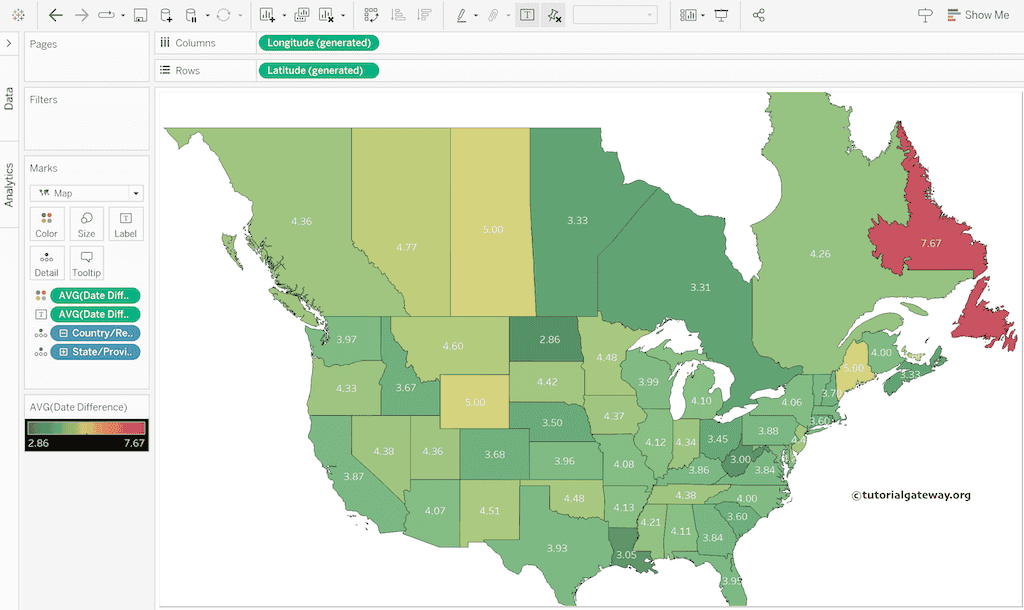这篇 Tableau 文章展示了如何计算每个州订单日期和发货日期之间的日期差,并附有示例。
为了演示日期差的计算,我们使用了 Sample Superstore Excel 文件。请访问 Excel 数据源文章以了解数据源。
如何在 Tableau 中计算日期差?
在此示例中,双击“州/省份”维度,并将标记类型从“自动”更改为“地图”,创建以下 地图。否则,将经度拖到列架上,将纬度拖到行架上。有关 Tableau 中其余图表,请点击此处。
Tableau 具有 DATEDIFF 函数来计算两个日期之间的差值。要使用此 DATEDIFF 函数,我们必须创建一个计算字段来写入 DATE 表达式。因此,单击“分析”选项卡,然后选择“创建计算字段”选项。
以下表达式将计算订单日期和发货日期之间的天数差。要计算月份差,请将(第一个参数中的)day 替换为 month。
DATEDIFF('day', [Order Date], [Ship Date])
请将新创建的日期差计算字段拖到“颜色”架上。接下来,单击其旁边的向下箭头进行“编辑颜色”。

我将调色板更改为红色-绿色-金色分歧色,并反向排列完整的颜色范围。这意味着发货日期到订单日期的天数较少为绿色,天数较长(loner days)为金色。
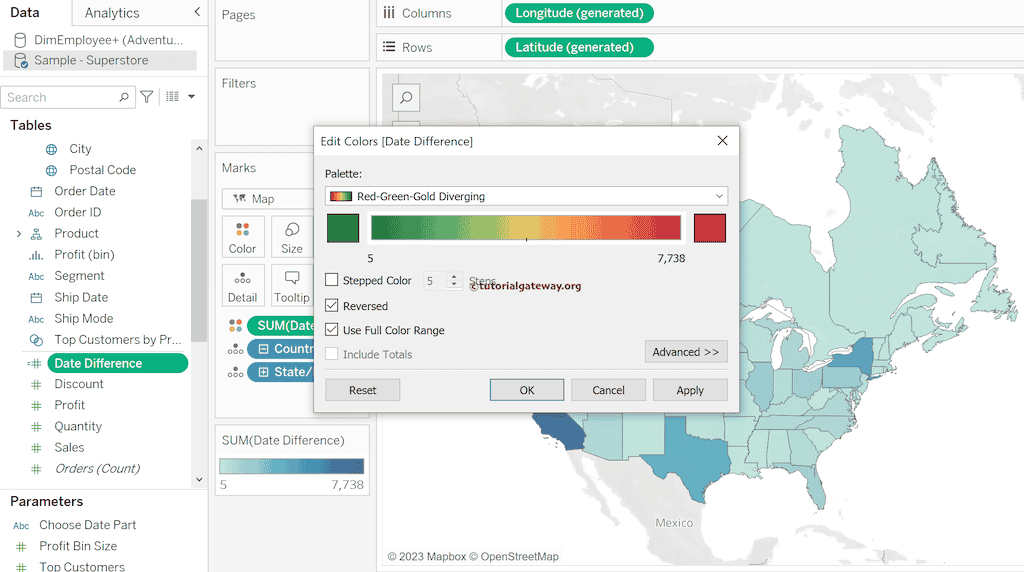
日期差计算字段默认自动使用 SUM 聚合函数。但是,单击其旁边的向下箭头并选择“平均值”。

下方的 Tableau 地图显示了入职日期和发货日期之间的确切天数差。接下来,将“冲淡”(Washout)百分比设置为 100 以删除背景。您可以尝试“背景地图图层”和“数据图层”选项。

使用 Ctrl 或 Command 键选择颜色架中的 AVG(Date Difference),然后将其添加到“标签”架。